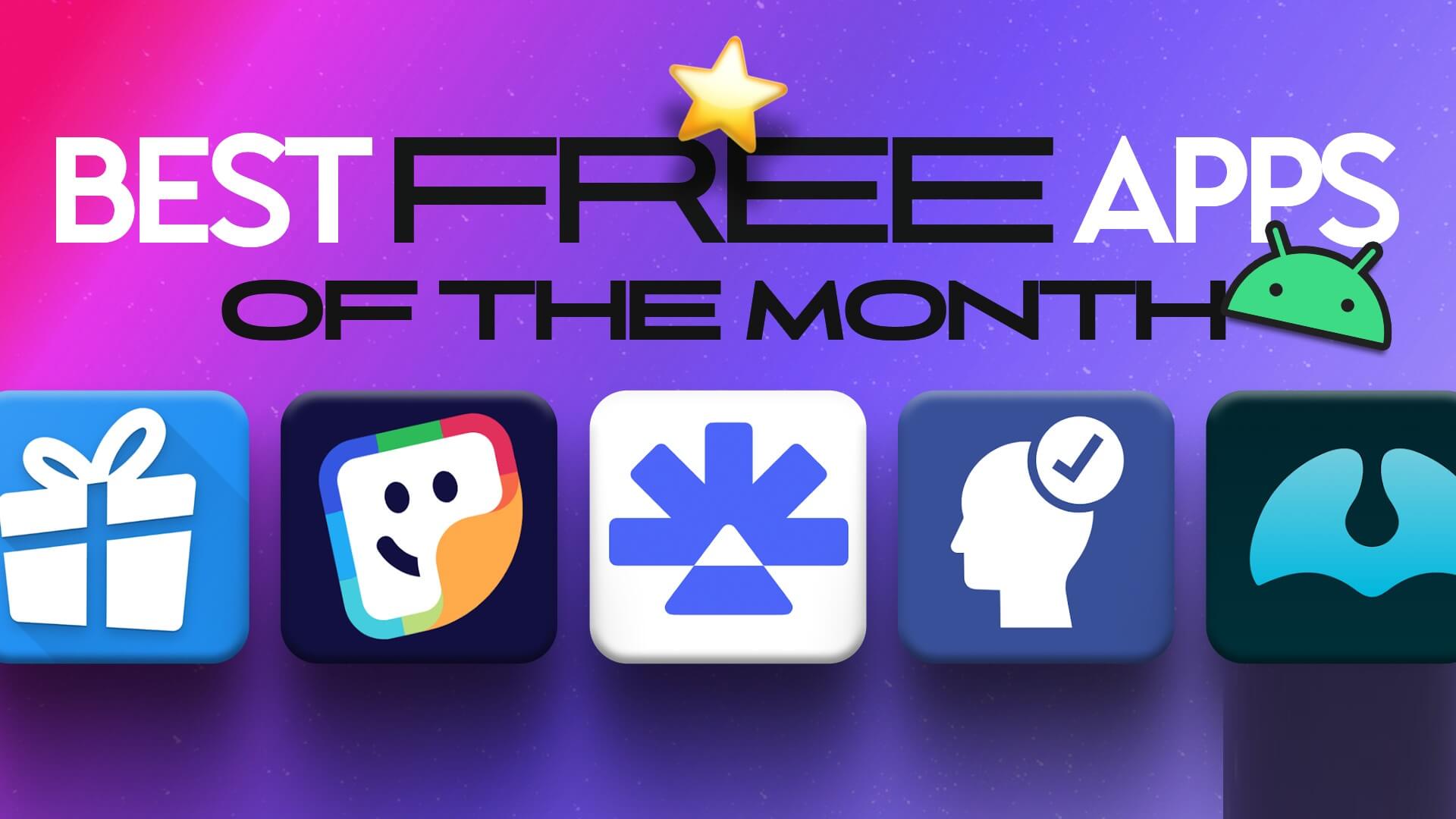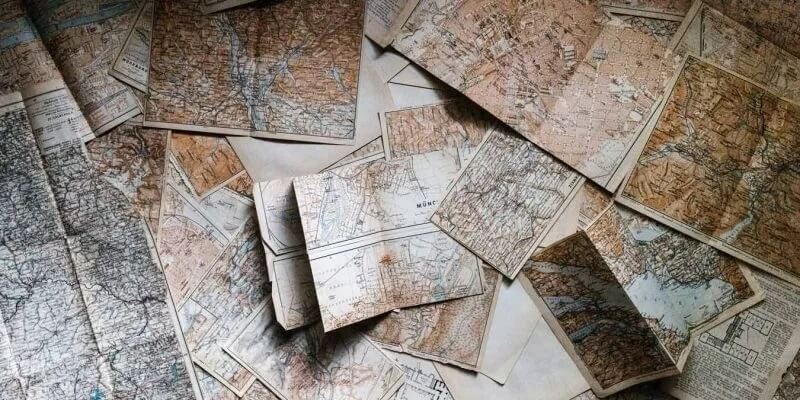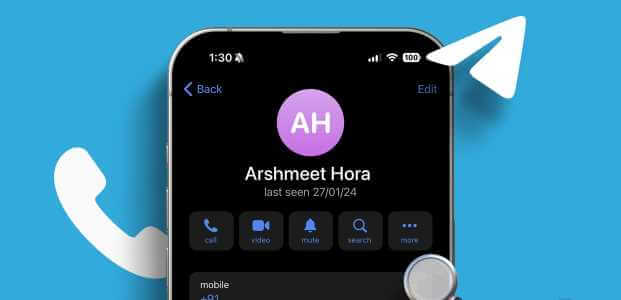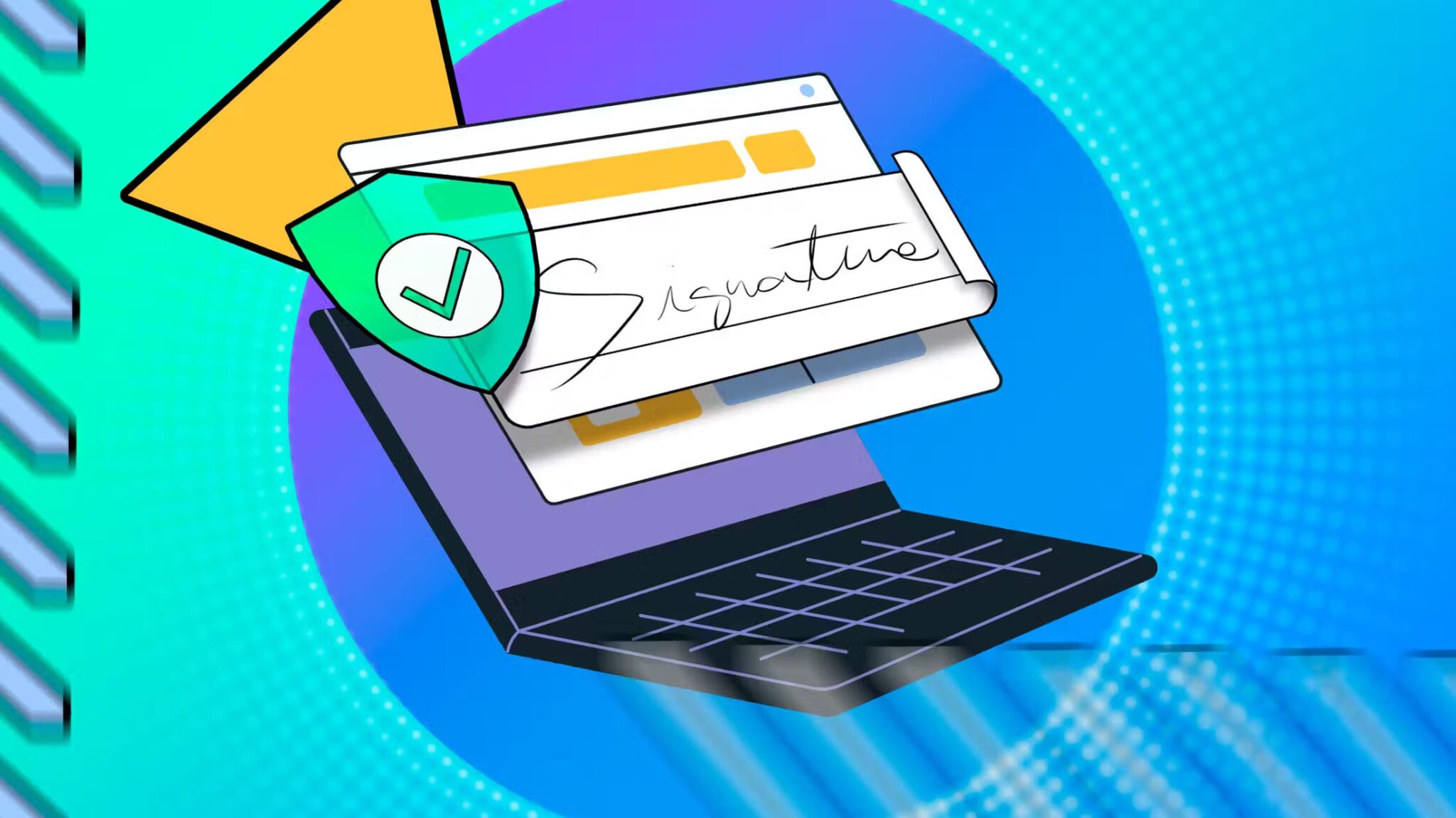Piyasaya sürüldü Katılın Başlangıçta sadece oyuncuların ihtiyaçlarını karşılamak için ve kısa sürede diğer toplulukların dikkatini çekti. Ancak platform sürekli olarak yeni özellikler ve iyileştirmeler ekleyerek kullanıcıları kendine çekmeyi başarırken, Discord'un yetersiz kaldığı durumlar da oldu. Bunun bir örneği, Discord'un aniden bir "JavaScript Hatası" göstermesidir. Discord sizi benzer bir hata mesajıyla bölerse endişelenmeyin. Bu gönderide, Discord'daki JavaScript hatalarını düzeltmeye yardımcı olacak en iyi sorun giderme ipuçlarından bazılarını derledik. Öyleyse başlayalım.
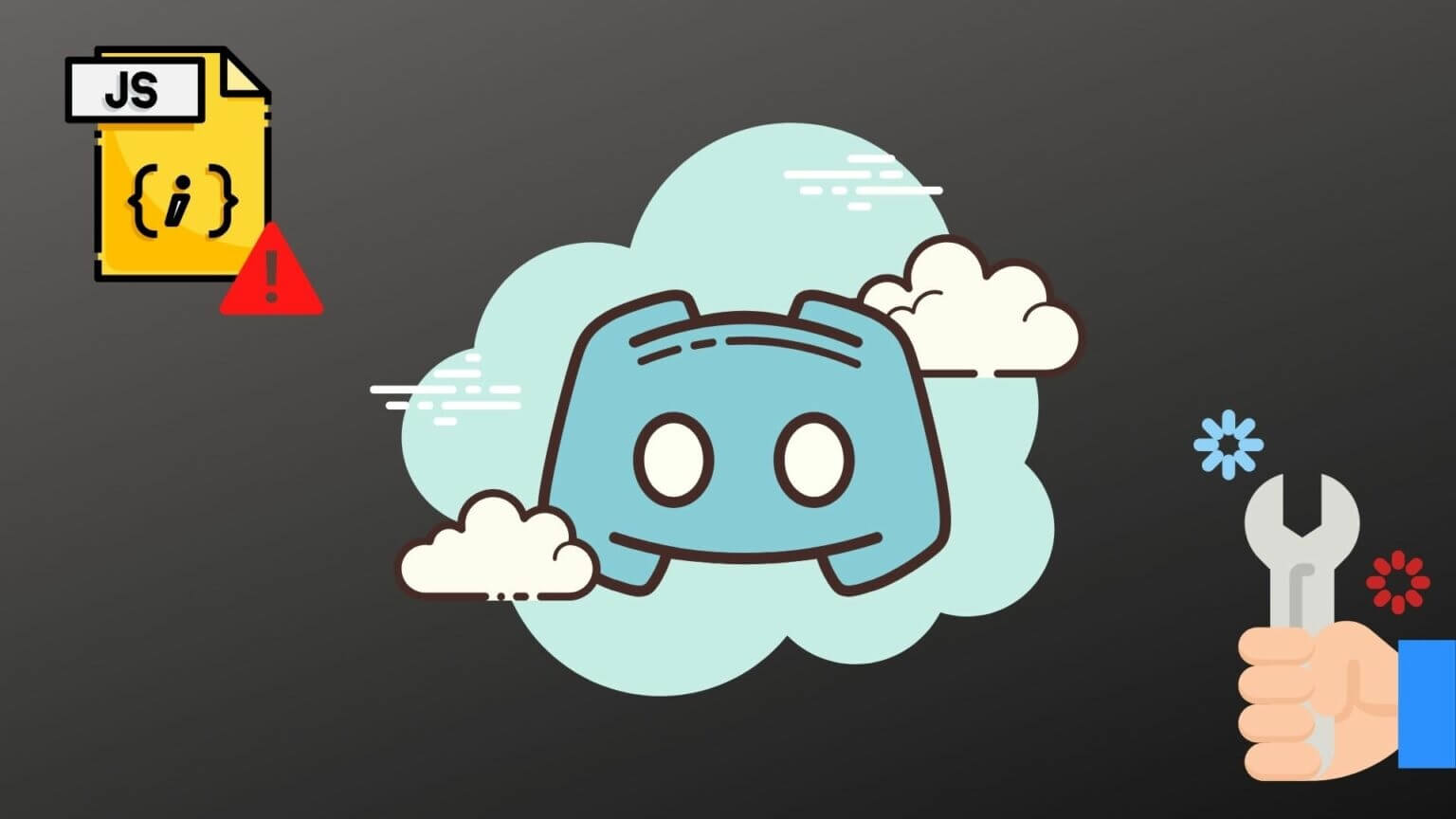
1. DISCORD İŞLEMLERİNİ SONLANDIRIN
Discord uygulamasını yeniden başlatarak başlayın. Bunu zaten denemiş olabilirsiniz, ancak Discord'u yeniden başlatırken arka planda çalışan tüm Discord hizmetlerini sonlandırmalısınız.
Adım 1: Sağ tıklama başlangıç menüsü" Ve seçin Görev Yöneticisi listeden. Alternatif olarak, Ctrl + Shift + Esc Karşı klavye Koşmak için Görev yönetimi Hızlı bir şekilde.
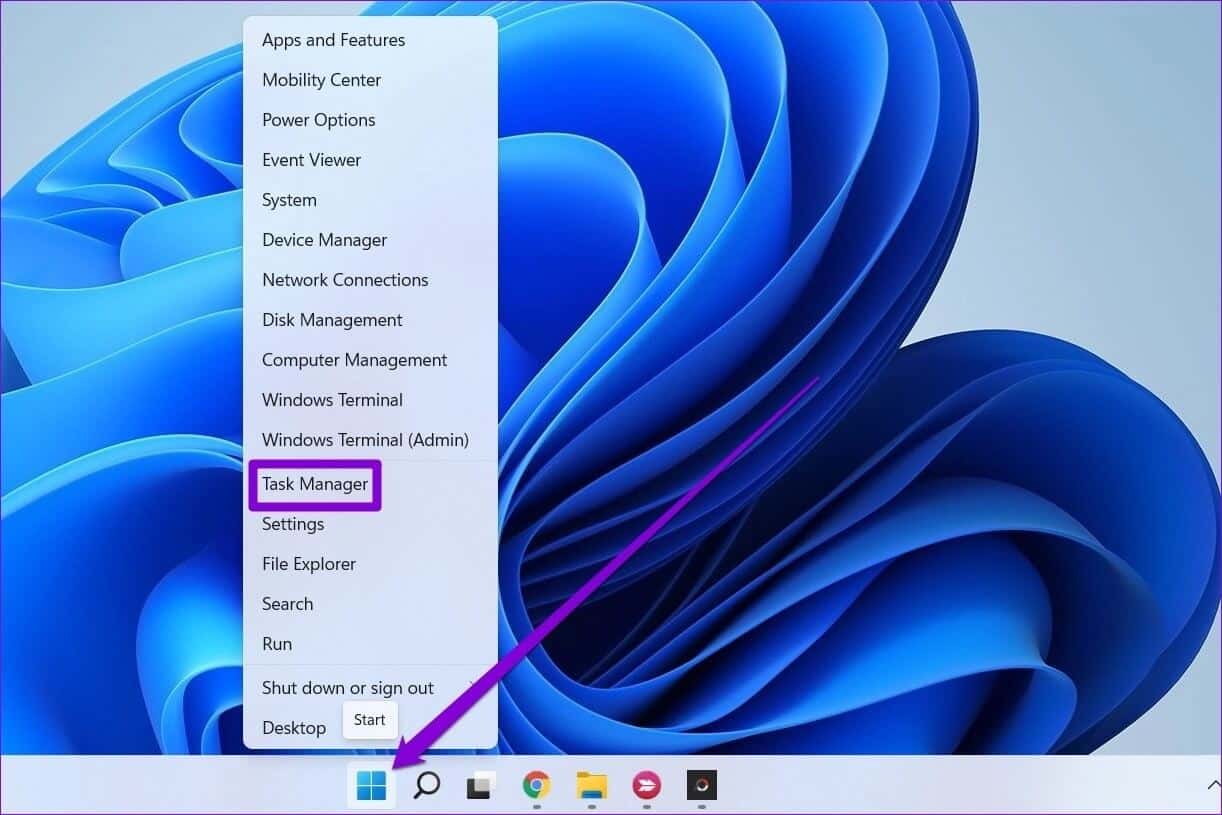
Adım 2: tık Daha fazla detay genişletmek için Görev yönetimi.
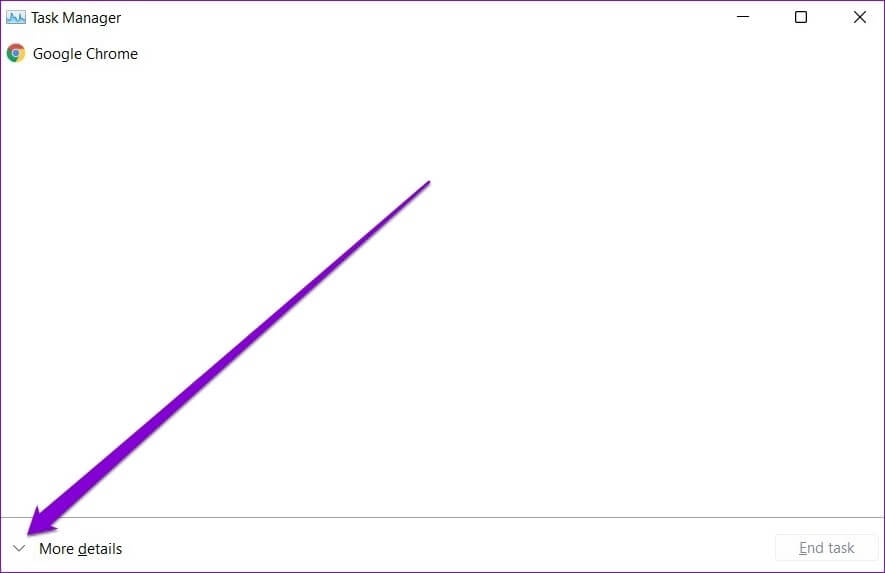
Adım 3: set Anlaşmazlık uygulaması Ve tıklayın Görevi sonlandır düğmesi.
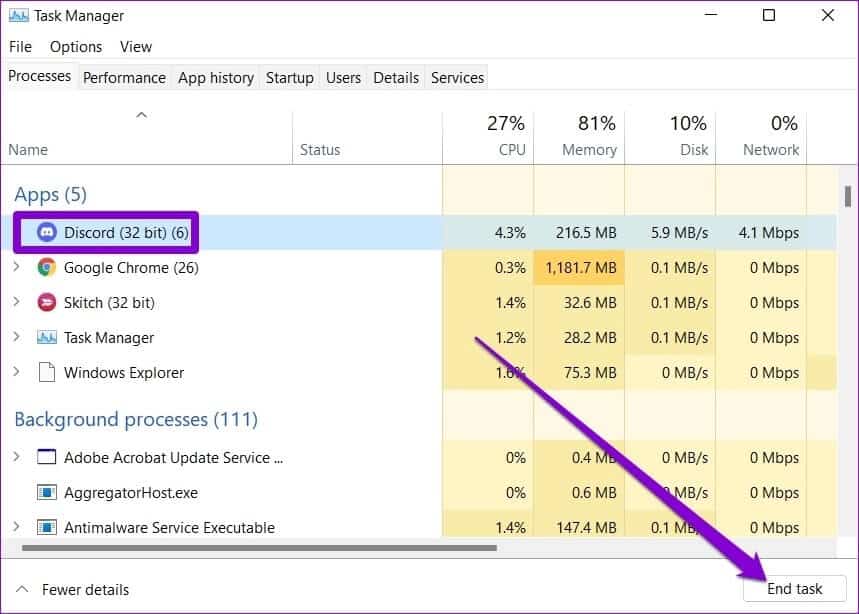
JavaScript hatasını düzeltip düzeltmediğini görmek için Discord'u tekrar çalıştırın.
2. DISCORD'u yönetici olarak çalıştırın
Bir JavaScript hatasıyla karşılaşmanızın bir başka nedeni, uygulamanın gerekli izinlere sahip olmaması veya arka planda işlevselliğini engelleyen başka bir uygulamanın çalışıyor olmasıdır. Bunu düzeltmek için Discord'u çalıştırmayı deneyebilirsiniz Yönetici ayrıcalıklarıyla.
Discord uygulaması simgesine sağ tıklayın ve menüden Yönetici olarak çalıştır'ı seçin.
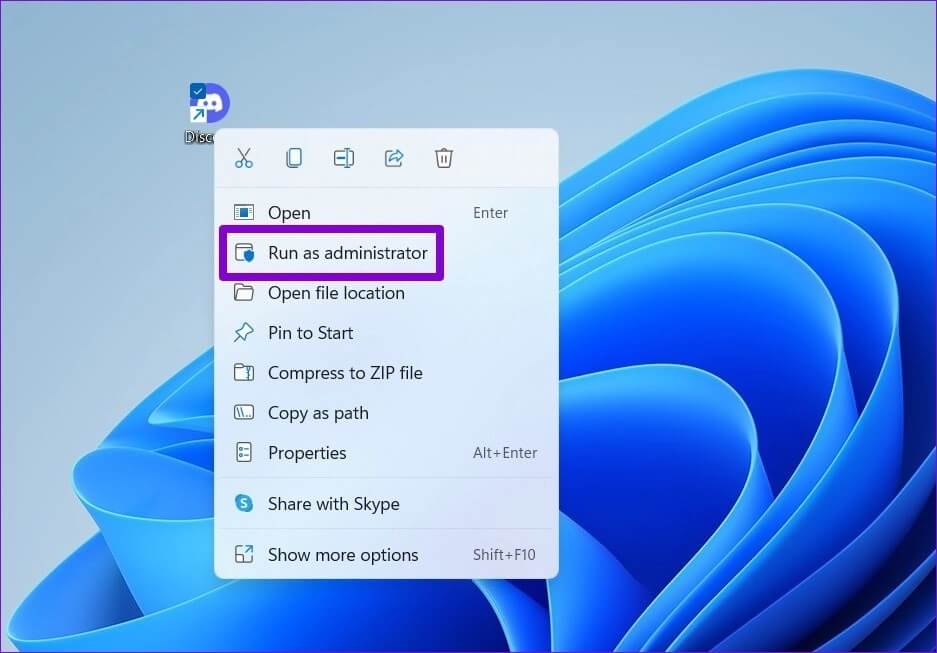
Discord düzgün çalışıyorsa, uygulamayı her zaman yönetici haklarıyla çalışacak şekilde yapılandırabilirsiniz. İşte nasıl.
Adım 1: Sağ tıklama Uygulama kısayolu Ve seçin Özellikleri.
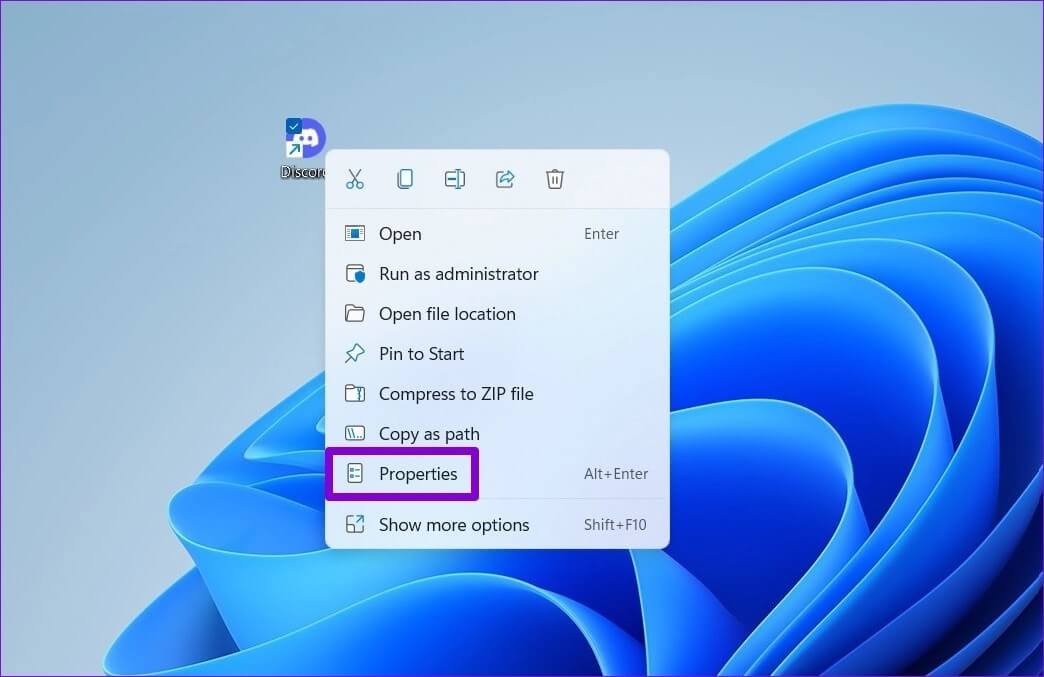
Adım 2: içinde Uyumluluk sekmesi , yazan kutuyu işaretleyin “Bu programı yönetici olarak çalıştır”. Sonra tıklayın "Uygula" Bunu takiben "Tamam."
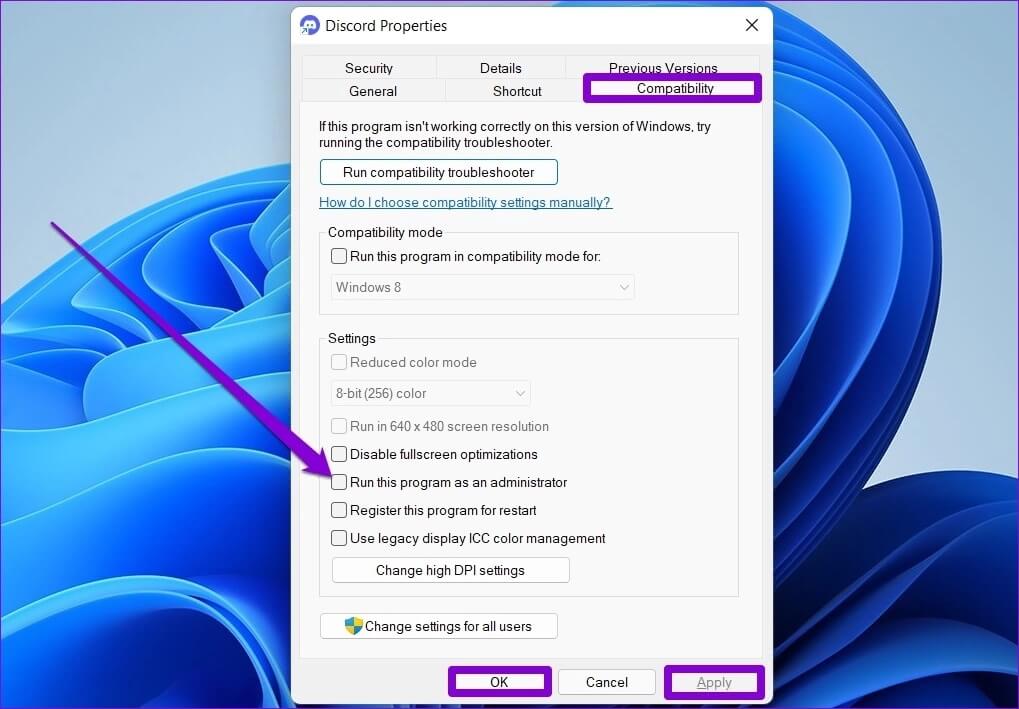
3. DISCORD uygulama verilerini kaldırın ve DISCORD'u yeniden yükleyin
Sorun devam ederse Discord'u kaldırıp tekrar kurmayı deneyebilirsiniz. Bu JavaScript hatalarına bazı bozuk uygulama verileri neden olabilir. Öyleyse, mevcut uygulama verilerini kaldırmak ve Discord'u yeniden yüklemek yardımcı olacaktır.
Adım 1: basın Windows tuşu + R Komut kutusunu başlatmak için. Aç alanına şunu yazın %Uygulama verisi% Ve basın Girin.
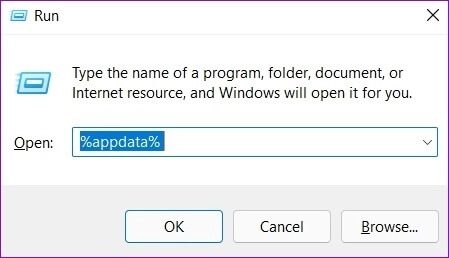
Adım 2: Içinde Dosya Gezgini penceresi Hangi açılır, seçin anlaşmazlık klasörü. Sonra tıklayın çöp simgesi silmek için en üstte
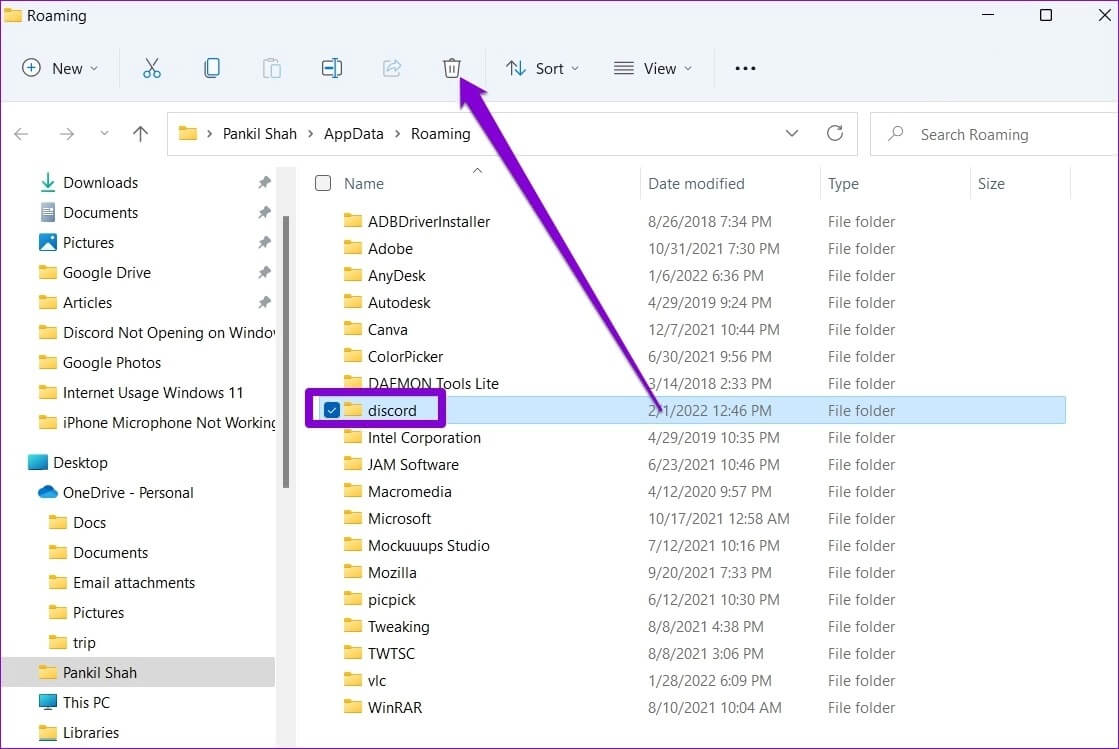
Aşama 3: Bundan sonra açın Başlat menüsü , Ve yazın anlaşmazlık , Ve tıklayın Kaldırma seçeneği sağında.
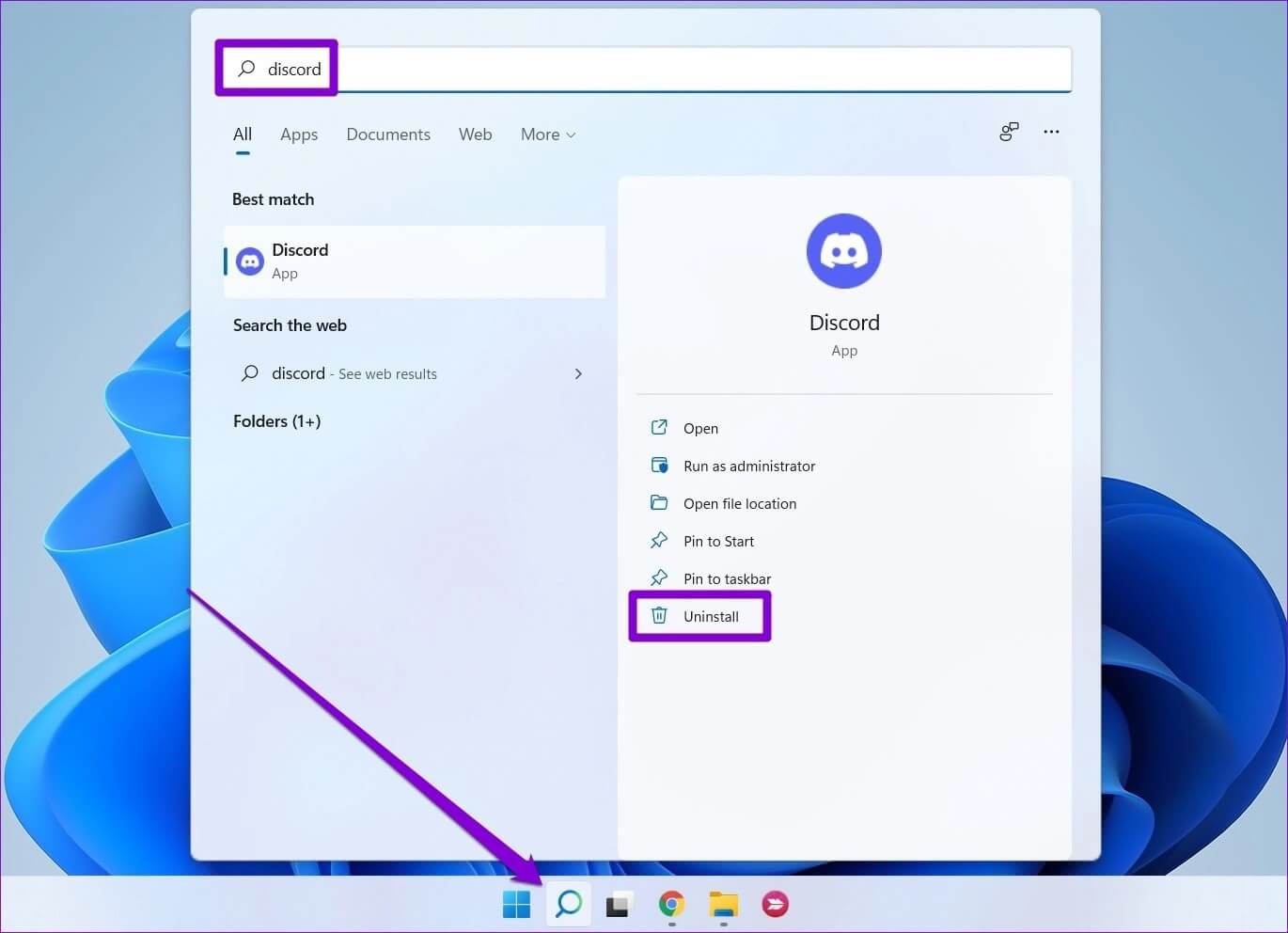
Kaldırıldıktan sonra Discord uygulamasını indirip yüklemek için Microsoft Mağazasını ziyaret edin.
4. WINDOWS SES VİDEO DENEYİMİNİ DEĞİŞTİRİN HİZMET KALİTESİ
Ardından, Kaliteli Windows Video Ses Deneyimi'nin başlangıç türünü Otomatik olarak değiştirmeyi deneyebilirsiniz. Birkaç kullanıcı, bu değişikliği yaparak Discord'daki JavaScript hatalarını başarıyla düzelttiğini bildirdi. Ayrıca deneyebilirsiniz. İşte nasıl.
Adım 1: basın Windows tuşu + S لفتح Windows Arama , Ve yazın الخدمات Ve seçin ilk sonuç Görünen o ki.
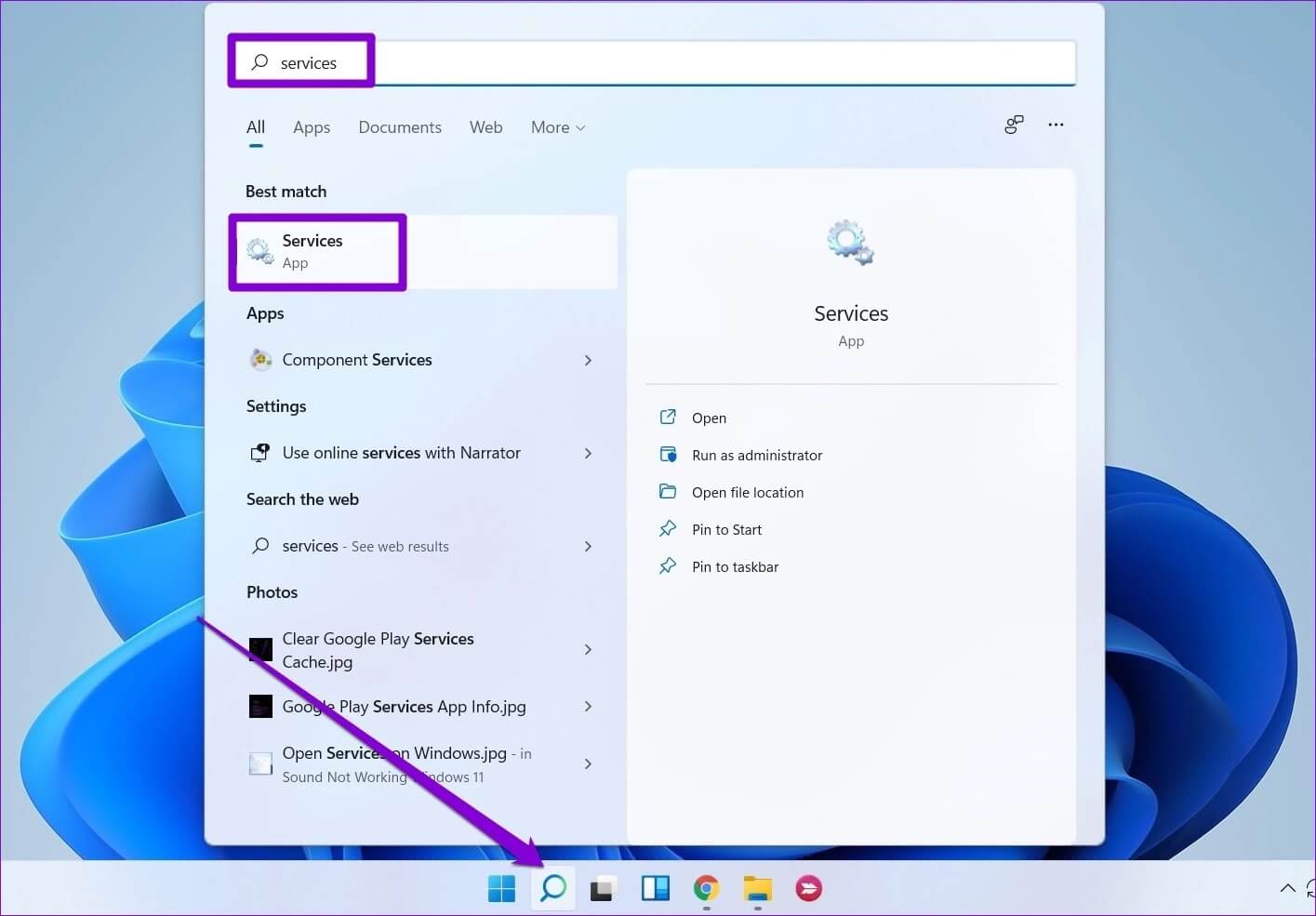
Adım 2: Hizmetler penceresinde, bir hizmeti bulmak için aşağı kaydırın "Kaliteli Windows Ses Video Deneyimi". Üzerine sağ tıklayın ve seçin Özellikleri.
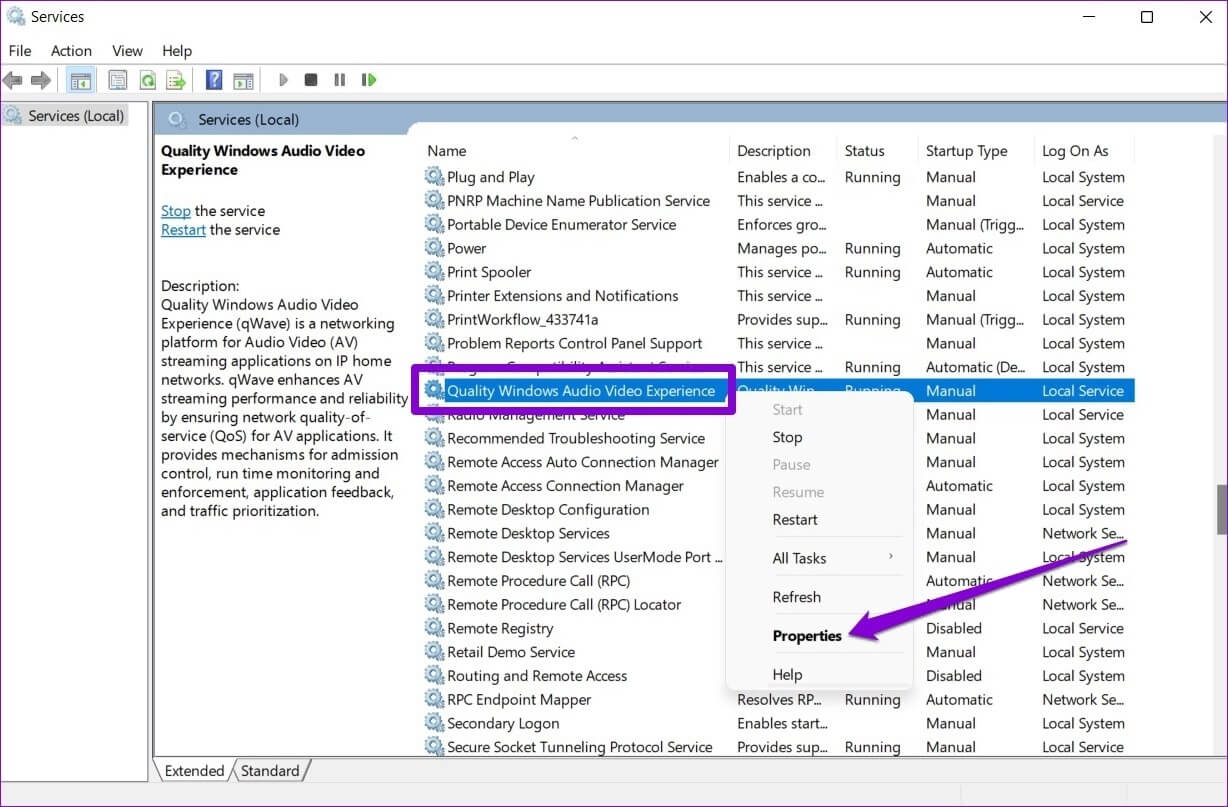
Aşama 3: Genel altında, değerini Otomatik olarak değiştirmek için Başlangıç türü'nün yanındaki açılır menüyü kullanın. Uygula'yı ve ardından Tamam'ı tıklayın.
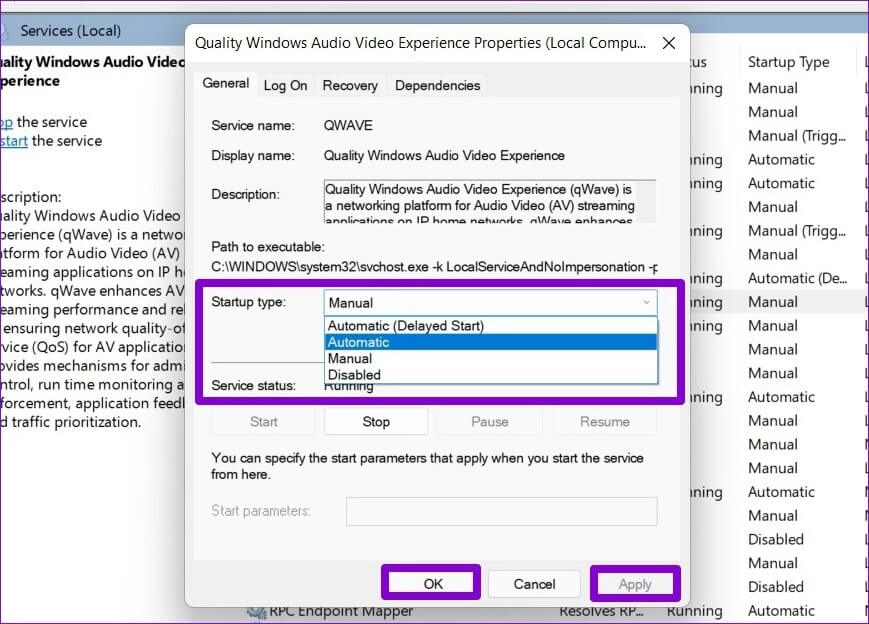
5. Komut İstemi'ni kullanın
Discord'daki JavaScript hatalarından hala rahatsızsanız, Windows PC'nizdeki grup ilkelerini güncellemenin zamanı geldi. Bunun için Komut İstemi kullanmanız gerekecek.
Adım 1: aç Başlat menüsü , Ve yazın cmd , Ve tıklayın Yönetici olarak çalıştır Koşmak için Komut istemi Yöneticinin hakları.
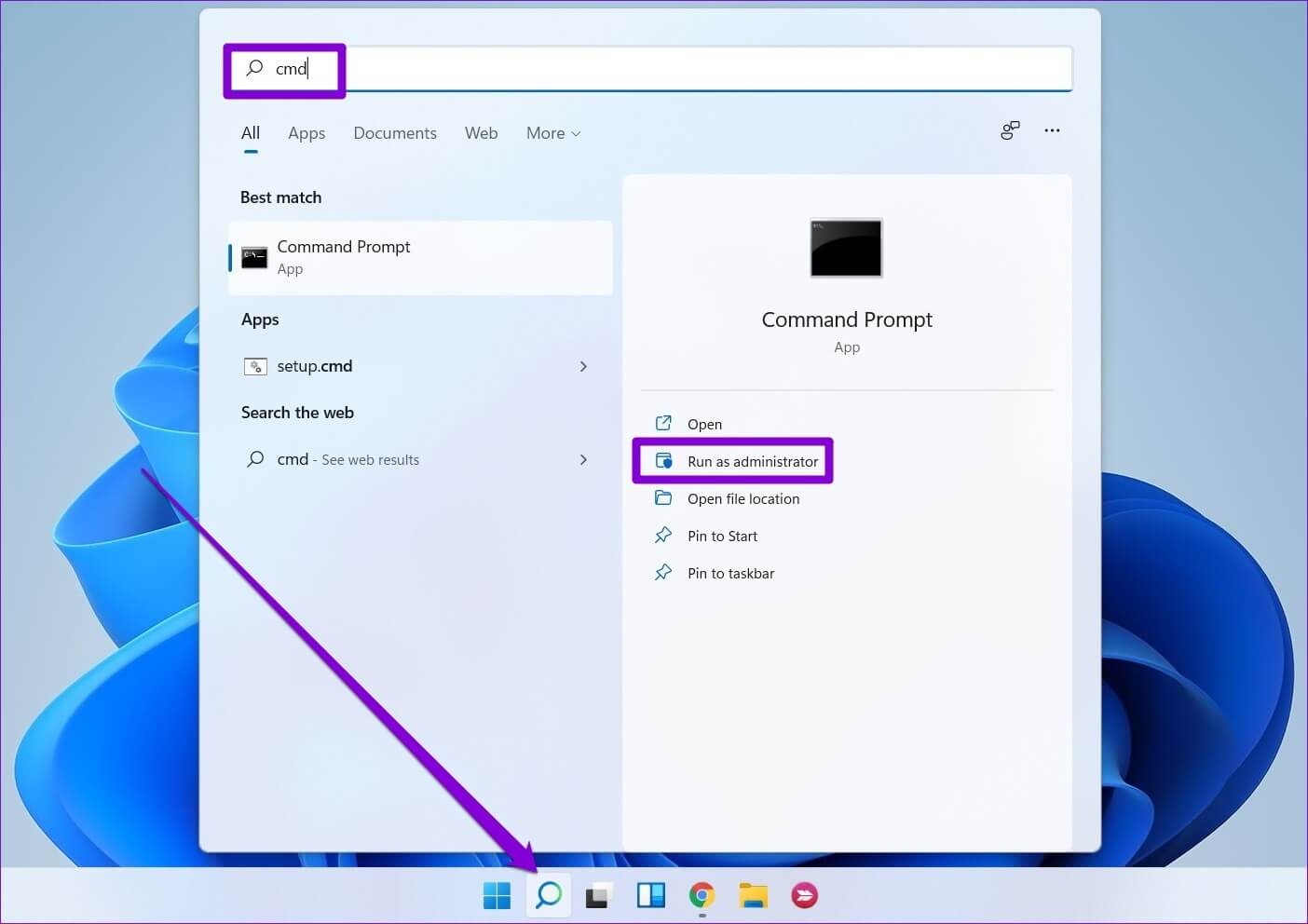
Adım 2: Içinde Kontrol ünitesi , aşağıda verilen komutu yapıştırın ve Girin.
gpupdate / force
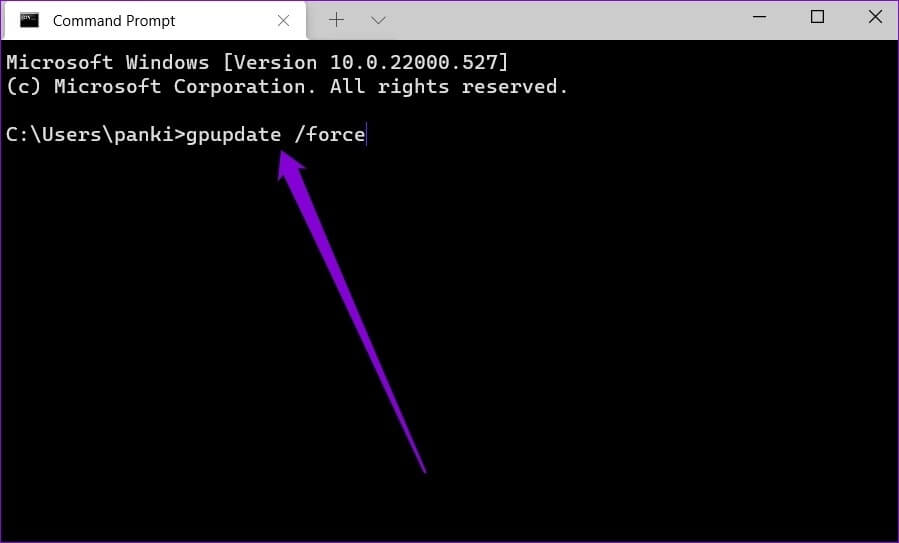
sonra , Discord'u Yeniden Başlat Ve JavaScript hatasının tekrar oluşup oluşmadığına bakın.
6. Antivirüsü geçici olarak devre dışı bırakın
Antivirüs yazılımı genellikle Discord çekirdek dosyalarını engeller ve bazen uygulamaya müdahale eder. Bu nedenle, antivirüsünüzün Discord'u hiçbir şekilde engellemediğinden emin olmanız gerekir. Bunu yapmak için antivirüsünüzü geçici olarak devre dışı bırakabilir ve ardından Discord'u kullanabilirsiniz. Discord düzgün çalışıyorsa, antivirüsünüzde Ayarlar aramanız ve oradan Discord uygulamanızı beyaz listeye almanız gerekir.
konuşacağın yer
Sayma Windows'ta Discord uygulama sorunları yeni bir şey. Çoğu zaman, ya bozuk bir kurulumdan ya da antivirüs yazılımından kaynaklanır. Ancak, yukarıdaki çözümler Discord'daki JavaScript hatalarını düzeltmeye yardımcı olmalıdır. Değilse, her zaman Discord'un masaüstü sürümüne karşılık gelen web sürümüne geçebilirsiniz.
Discord kullanmak gibi mi? O zaman işte nasıl eklenir Discord Botları .